Notikumi
Power BI DataViz pasaules čempionāts
14. febr. 16 - 31. marts 16
Ar 4 iespējām piedalīties, jūs varētu laimēt konferences paketi un iekļūt LIVE Grand Finale Lasvegasā
Uzzināt vairākŠī pārlūkprogramma vairs netiek atbalstīta.
Jauniniet uz Microsoft Edge, lai izmantotu jaunāko līdzekļu, drošības atjauninājumu un tehniskā atbalsta sniegtās priekšrocības.
Ir vairāki veidi, kā var strādāt ar saistītiem tabulas ierakstiem tabulas veidlapā, izmantojot Power Apps. Piemēram, varat iekļaut saistītās tabulas tikai lasīšanas režīmā ar a ātrā skata veidlapa un izveidot vai rediģēt ierakstu, izmantojot galveno veidlapu dialoglodziņš.
Cits veids, kā var strādāt ar saistīto tabulu ierakstiem, ir veidlapas komponenta vadīklas pievienošana citas tabulas galvenajai veidlapai. Veidlapas komponenta vadīkla ļauj lietotājiem rediģēt saistītās tabulas ieraksta informāciju tieši no citas tabulas veidlapas.
Piemēram, šis ir veidlapas komponents atsevišķas cilnes galvenajā uzņēmuma veidlapā, kas ļauj lietotājam rediģēt kontaktpersonas ierakstu, neaizverot uzņēmuma veidlapu.
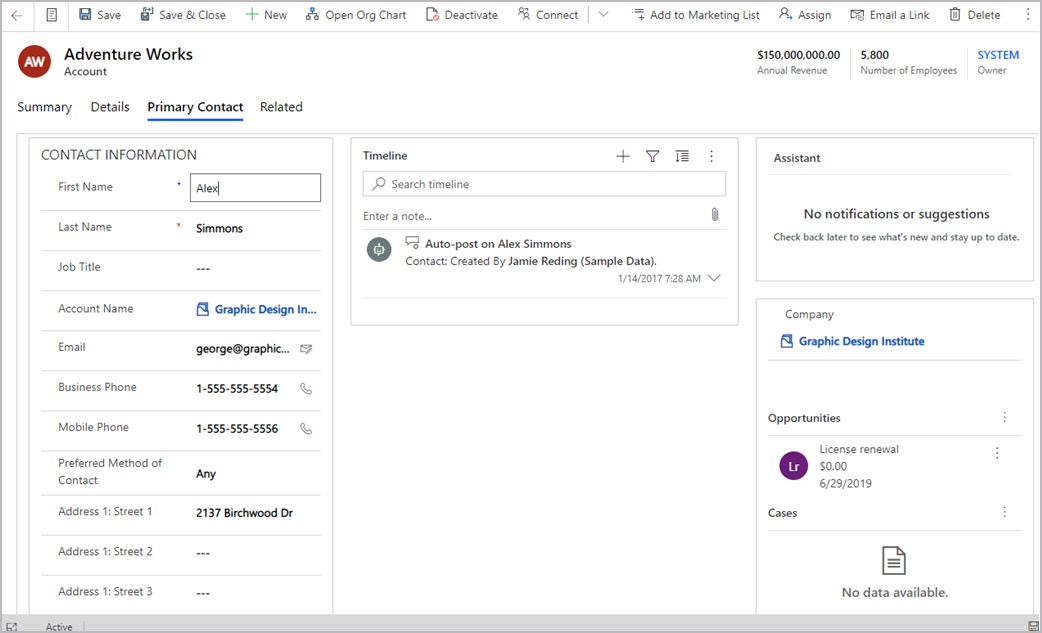
Piemēram, šeit ir veidlapas komponents esošā cilnē galvenajā konta veidlapā, kas arī ļauj lietotājam rediģēt kontaktpersonas ierakstu, neizejot no konta veidlapas Kopsavilkums cilne.
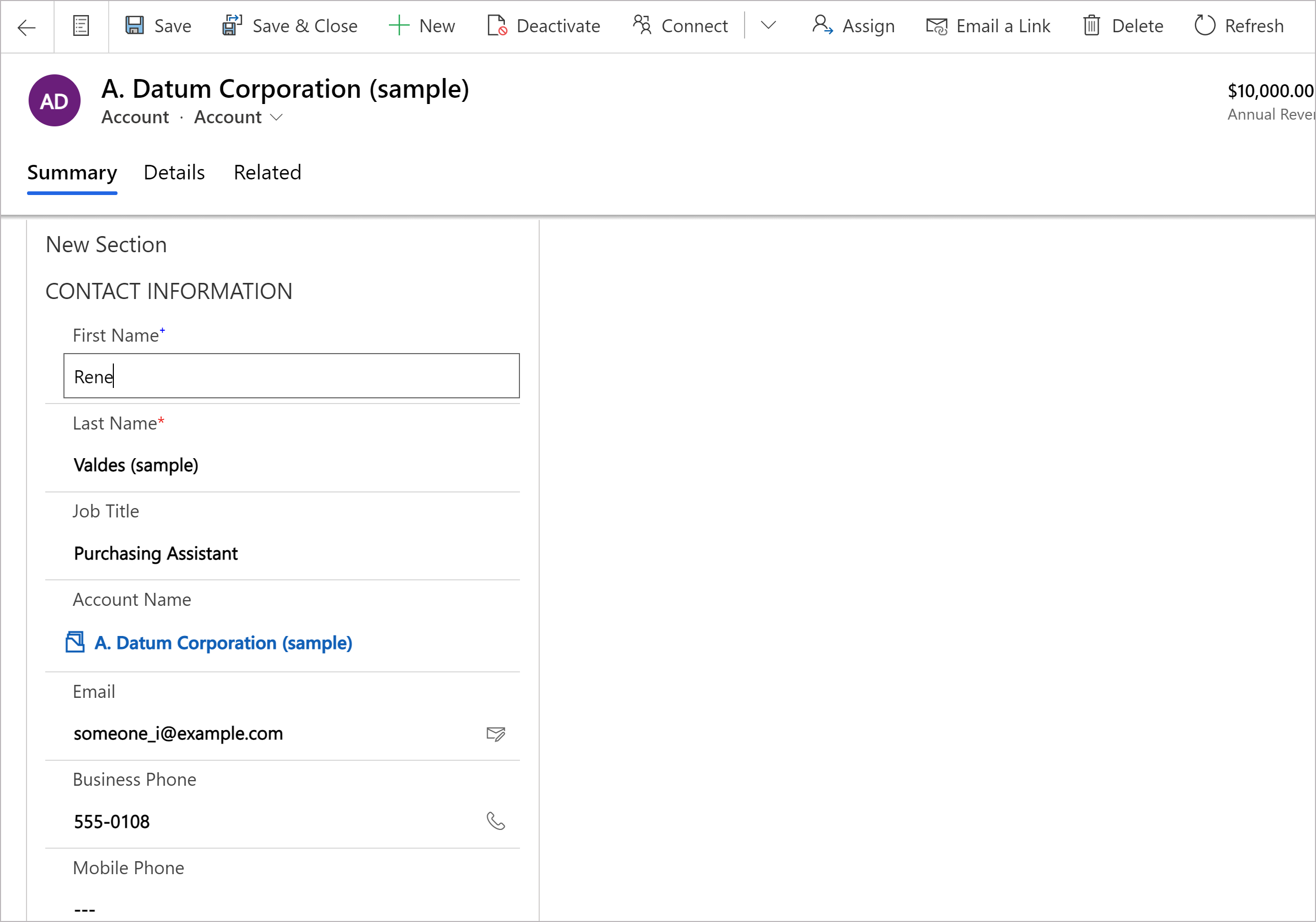
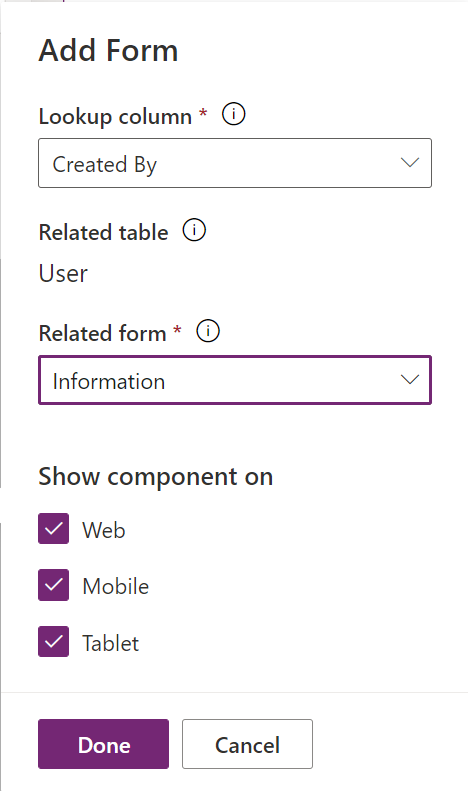
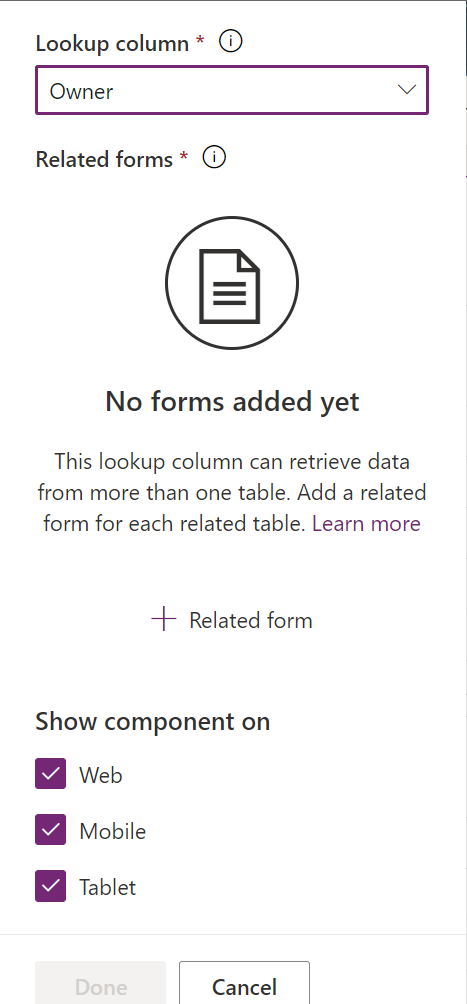
Šajā piemērā Kontaktpersonas standarta galvenā veidlapa ir konfigurēta veidlapas komponenta vadīklai, kas ir pievienota konta galvenajai veidlapai.
Svarīgi
Ir mainīts veids, kā pievienot veidlapas komponenta vadīklu. Iesakām izmantojot jaunāko funkcionalitāti. Papildinformācija: pievienojiet veidlapas komponentu tabulas galvenajai veidlapai
Piesakieties vietnē Power Apps.
Kreisajā rūtī atlasiet Tabulas . Vai arī atveriet risinājumu un pēc tam atlasiet tabulu, piemēram, Konts. Ja vienums nav sānu paneļa rūtī, atlasiet ... Vēl un pēc tam atlasiet vajadzīgo vienumu.
Komponentu izvēlnē atlasiet Veidlapas .
No pieejamajām veidlapām atlasiet veidlapu ar veidlapas veidu Galvenā .
Atlasiet Pārslēgt uz klasisko. Klasiskā veidlapu redaktora interfeiss tiek atvērts kā jauna pārlūkprogrammas cilne.
Atlasiet cilni Ievietot . Pēc tam izveidojiet jaunu cilni un pievienojiet jaunu sadaļu vai pievienojiet jaunu sadaļu esošai cilnei.
Jaunajā sadaļā pievienojiet uzmeklēšanas kolonnu, piemēram, uzmeklēšanas kolonnu Primārā kontaktpersona .
Atlasiet uzmeklēšanas kolonnu un pēc tam cilnē Sākums atlasiet Mainīt rekvizītus.
Cilnē Vadības atlasiet Pievienot vadīklu, vadīklu veidu sarakstā atlasiet Veidlapu komponentu vadīkla un pēc tam atlasiet Pievienot.
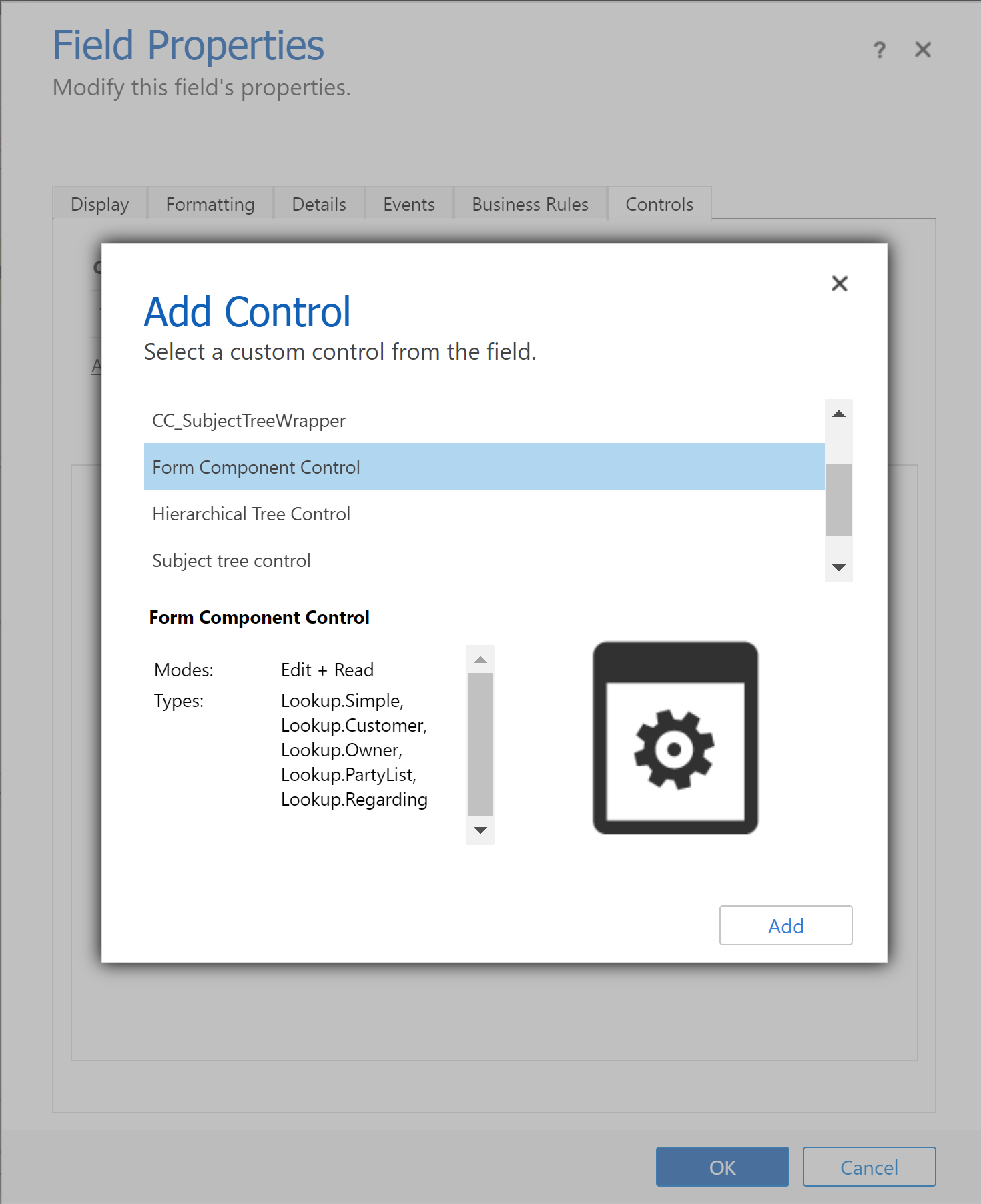
Atlasiet Tīmeklis, Planšetdators un Tālrunis komponents.
Atlasiet Rediģēt (zīmuļa ikona) un dialoglodziņā Rekvizīta konfigurēšana atlasiet Saistīt ar statisku vērtību un pēc tam pievienojiet XML ierakstu, kas līdzīgs šim, kur TableName ir tabulas unikālais nosaukums un FormID ir galvenās formas ID:<QuickForms><QuickFormIds><QuickFormId entityname="TableName">FormID</QuickFormId></QuickFormIds></QuickForms>
<QuickForms><QuickFormIds><QuickFormId entityname="contact">1fed44d1-ae68-4a41-bd2b-f13acac4acfa</QuickFormId></QuickFormIds></QuickForms>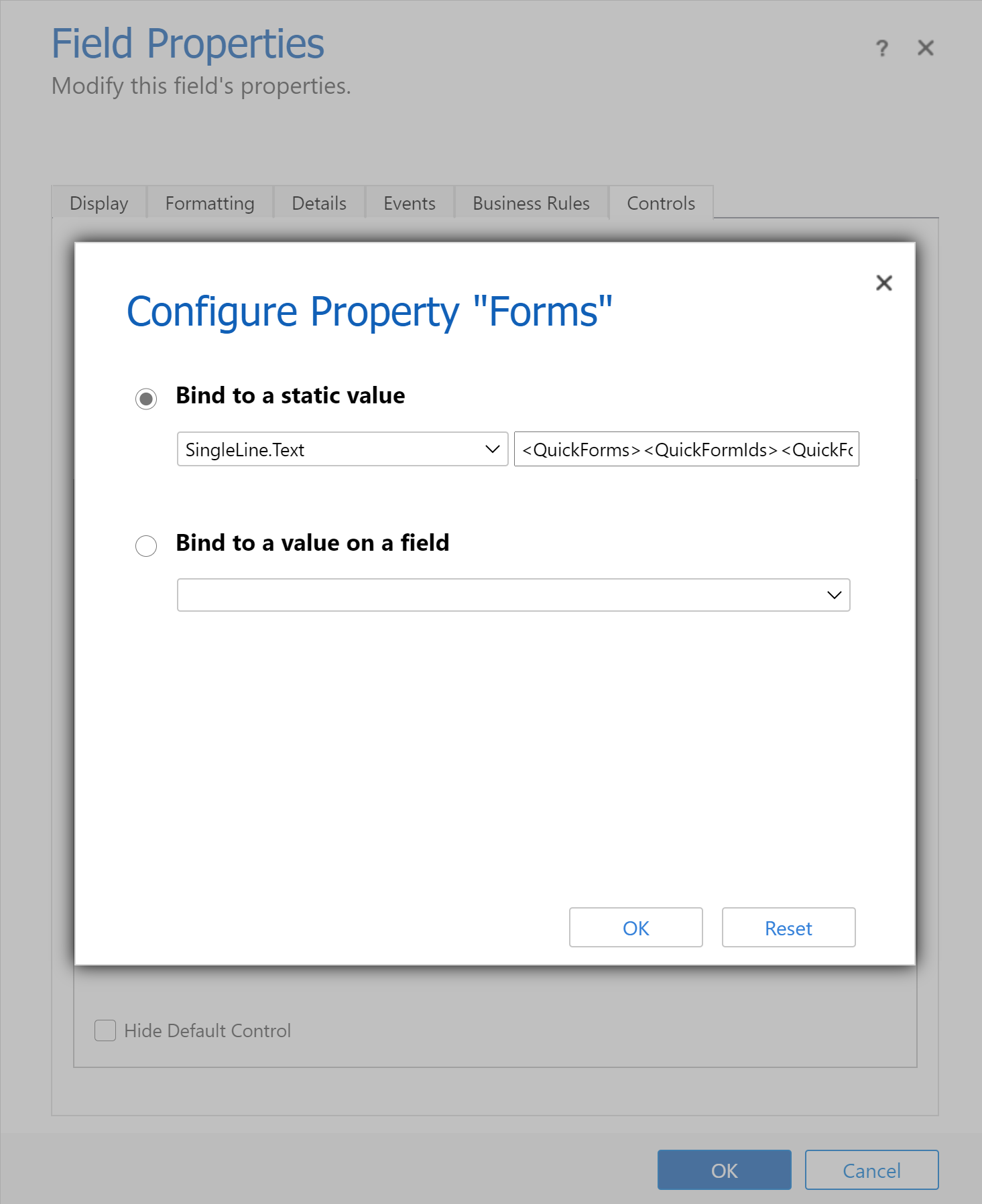
Atlasiet Labi un pēc tam vēlreiz atlasiet Labi .
Saglabājiet un pēc tam publicējiet savu veidlapu.
Padoms
Lai atrastu tabulas unikālo nosaukumu, atlasiet tabulu un Power Apps pēc tam atlasiet Iestatījumi. Nosaukums tiek parādīts tabulas rediģēšanas rūtī .
Veidlapas ID var atrast pārlūkprogrammas URL, kad rediģējat veidlapu. ID seko vietrādim URL/rediģēt/ tā daļai.

Klasiskajā formu noformētājs veidlapas ID atrodas aiz vietrāža URL veidlapas ID%3daļas .
Šajā sadaļā ir aprakstīta veidlapu komponentu uzvedība, to izmantojot modeļa vadītā programmā.
Lai veidlapas komponenta vadīkla rādītu veidlapu, uzmeklēšanas kolonnai, ar kuru tā ir saistīta, ir jābūt vērtībai. Pretējā gadījumā vadīkla parādīs ziņojumu Avota ieraksts nav atlasīts. Viens vērtības iestatīšanas veids ir pievienot veidlapai uzmeklēšanas vadīklu, kas ir saistīta ar to pašu uzmeklēšanas kolonnu, kura ir saistīta ar veidlapas komponenta vadīklu. Ja uzmeklēšanas vadīklu izmantojat, lai mainītu uzmeklēšanas kolonnas vērtību, veidlapas komponenta vadīklā tiks parādīta veidlapa ar jaunās uzmeklēšanas kolonnas vērtības datiem.
Visām kolonnām gan galvenajā veidlapā, gan veidlapas komponenta vadīklās ir jābūt derīgām, lai datus nosūtītu uz Microsoft Dataverse. Tas attiecas uz abām kolonnu validācijas kļūdām, trūkstošām obligātajām kolonnām un utt.
OnSave apdarinātāji tiek palaisti galvenajai veidlapai un tās veidlapas komponentu vadīklām. Jebkurš apdarinātājs var atcelt galvenās veidlapas un veidlapas komponenta vadīklu saglabāšanu, izmantojot preventDefault. Tas nozīmē, ka neviena saglabāšanas darbība nevar prasīt preventDefault datu nosūtīšanu Dataverse. Nav noteikta secība, kad tiek izsaukti OnSave apstrādātāji. PapildinformācijaForm OnSave Event (klienta API atsauce) modeļa vadītās programmās
Kad validācijas posms ir pabeigts, dati tiek nosūtīti uz Dataverse katram ierakstam. Pašlaik katrs ieraksts tiek atjaunināts neatkarīgi, izmantojot dažādus pieprasījumus. Saglabātie dati nav transakciju dati, un to saglabāšanas secība nav definēta. Kļūda, saglabājot vienu veidlapas komponentu, neatcels veiktās izmaiņas galvenajā veidlapā vai citu veidlapu komponentos. Pēc katras saglabāšanas dati tiek atsvaidzināti visiem veidlapas ierakstiem.
Paziņojumi par veidlapas komponentu tiek apkopoti galvenās veidlapas paziņojumos. Piemēram, ja veidlapas komponentā ir nederīgas kolonnas un jūs mēģināt tās saglabāt, paziņojums par nederīgajām kolonnām tiks parādīts galvenās veidlapas augšpusē, nevis veidlapas komponentā.
Ja saglabāšanas laikā ir vairākas kļūdas, lietotājam tiek parādīta tikai viena kļūda. Ja lietotājs var veikt pirmās kļūdas labošanu, tad pēc saglabāšanas būs redzama nākamā kļūda. Lietotājam būs nepieciešams turpināt saglabāšanu, līdz būs atrisinātas visas kļūdas.
Ja veidlapas komponenta veidlapā ir nesaglabātas izmaiņas un lietotājs mēģina mainīt uzmeklēšanas kolonnu, kurai ir piesaistīts veidlapas komponents, lietotājs tiks brīdināts par šīm izmaiņām.
Veidlapas komponenta vadīklai ir pieejams veidlapas konteksts . Tai var piekļūt, izmantojot galvenās veidlapas veidlapas kontekstu, piekļūstot vadīklai, izmantojot API, piemēram , getControl. Pirms piekļūstat veidlapas komponenta vadīklas saistītās tabulas datiem, notikumu apdarinātājiem jāgaida, līdz isLoaded API tiek atgriezta vadīkla kā patiesa.
Pievienojot veidlapas komponenta vadīklu tabulas veidlapai, ņemiet vērā šādus ierobežojumus:
Veidlapas komponenta vadīkla atbalsta tikai galveno veidlapu atveidi. Tāpat atbalsts veidlapas komponenta vadīklas pievienošanai tiek atbalstīts tikai ar galvenajām veidlapām. Citi veidlapu tipi, piemēram, ātrā izveide, ātrais skats un kartītes, netiek atbalstīti.
Veidlapas ar biznesa procesa plūsmu, kuras pašlaik netiek atbalstītas ne galvenās tabulas veidlapā, ne saistītajā tabulas veidlapā. Ja jums ir veidlapa ar biznesa procesa plūsmu, tad var rasties neparedzēta darbība. Nav ieteicams izmantot veidlapas komponentu ar veidlapu, kurā tiek izmantota biznesa procesa plūsma.
Veidlapas komponenta vadīkla neatbalsta iegultās veidlapas komponenta vadīklas, piemēram, veidlapas komponenta vadīklas pievienošanu veidlapai, ko izmanto veidlapas komponenta vadīkla.
Veidlapas komponenta vadīkla neatbalsta iegultās audekla programmas. Ar šīm audekla programmām var rasties neparedzētas darbības.
Veidlapas komponenta vadīkla parāda pirmo cilni veidlapai, kuru tā izmanto, ja šajā veidlapā ir iekļautas vairākas cilnes.
Vienas veidlapas izmantošana dažādām veidlapas komponentu vadīklām netiek atbalstīta.
Veidlapai, ko izmantojat ar veidlapas komponentu, ir jābūt iekļautai jūsu programmā. Ja tā nav iekļauta vai pašreizējam lietotājam nav piekļuves veidlapai, tā atkal tiks iekļauta galvenajā augšējā veidlapā, kas ir iekļauta programmā un ir pieejama lietotājam (pamatojoties uz veidlapu secību).
Visiem komponentiem, ko veidlapa izmanto veidlapas komponentā, ir jābūt iekļautiem jūsu programmā. Šie komponenti ietver saistītas tabulas, skatus un biznesa procesa plūsmas. Ja tā nav, tie nebūs pieejami veidlapā, vai arī var notikt neparedzēta darbība.
Veidlapu komponentu vadīklām ir noteikti ierobežojumi, ja tās tiek atveidotas vairāku sesiju programmās. Konkrētāk, dinamiski pievienoti apdarinātāji veidlapas komponenta formā, piemēram, vai addOnSave addOnChange var netikt palaisti pēc vairāksesiju ciļņu pārslēgšanas.
Iespējams, pamanīsit, ka laika grafika siena var netikt atjaunināta, ja veidlapas komponentā ir mainīta kolonna, kas tiek izmantota laika grafika sienas iestatīšanai. Atsvaidzinot lapu, laika skalas siena tiks atjaunināta, kā paredzēts.
Mobilajās ierīcēs laika skalas vadīkla pašlaik netiek rādīta veidlapas komponenta vadīklā.
Apakšrežģiem komandpogas Skatīt visus ierakstus un Skatīt saistītos ierakstus nebūs pieejamas, ja tās tiek atveidotas veidlapas komponentā.
Veidlapas komponentu vadīklas netiek atbalstītas lielapjoma rediģēšanas dialogos. Pēc noklusējuma tās netiks rādītas veidlapā lielapjoma rediģēšanas dialogā, un visos ar tām saistītajos tabulas ierakstos veiktās izmaiņas netiks saglabātas.
Ja, saglabājot veidlapas komponenta vadīklu, tiek noteikti ierakstu dublikāti, lietotāji, iespējams, nevarēs skatīt dublikātus, lai atrisinātu konfliktus.
Pielāgotu vadīklu izmantošana modeļa vadītām programmu datu vizualizācijām
Notikumi
Power BI DataViz pasaules čempionāts
14. febr. 16 - 31. marts 16
Ar 4 iespējām piedalīties, jūs varētu laimēt konferences paketi un iekļūt LIVE Grand Finale Lasvegasā
Uzzināt vairākApmācība
Modulis
Use specialized components in a model-driven form - Training
Learn how to create a business process flow, embed a canvas app, add a timeline, and create a report in a model-driven form.
Sertifikācija
Microsoft Certified: Power Platform Functional Consultant Associate - Certifications
Demonstrate the use of Microsoft Power Platform solutions to simplify, automate, and empower business processes for organizations in the role of a Functional Consultant.
Dokumentācija
No modeļa lietojumprogrammām pieejamo vadīklu saraksts - Power Apps
Saraksts ar vadīklām, kuras ir pieejamas lietošanai Power Apps modeļa vadītās programmās tīmeklim, telefoniem un planšetdatoriem
Izpētiet ātrā skata vadīklas rekvizītus galvenajām veidlapām
Apakšrežģa komponenta pievienošana un konfigurēšana veidlapā - Power Apps
Informācija par to, kā pievienot apakšrežģi modeļa vadītas programmas veidlapai